هناك مجموعة متنوعة ضارة بشكل خاص من البرامج الضارة التي تتنكر على أنها محاولة لمساعدة المستخدمين في إصلاح المشكلات غير الموجودة في أجهزة الكمبيوتر الخاصة بهم. يمكن أن تتخذ هذه المشكلات شكل تطبيق يُقال إنه قديم ، أو فيروس غير موجود ، أو مشكلات في الأداء غير موجودة.
لماذا انت تريد ان إزالة Mac Auto Fixer؟ يعد Mac Auto Fixer نفسه مثالاً على هذا النوع من البرامج. على الرغم من أنه يعطي انطباعًا بأنه سيصلح جهاز Mac الخاص بك ، إلا أن ما يحققه حقًا هو إتلافه بتطبيق قد يُعتبر ضارًا.
لإزالة هذا التطبيق ، يمكنك اتباع هذا الدليل لمعرفة أفضل طريقة إزالة التطبيقات غير المرغوب فيها تماما.
المحتويات: الجزء 1. ما هو برنامج Mac Auto Fixer؟الجزء 2. طرق فعالة لإلغاء تثبيت Mac Auto Fixerالجزء 3. كيفية تجنب الفيروسات التي يحتمل أن تكون ضارة؟
الجزء 1. ما هو برنامج Mac Auto Fixer؟
المثبت التلقائي لنظام التشغيل Mac هو تطبيق PUA أو تطبيق غير مرغوب فيه ، وهو ما يعادل Mac Tonic و Advanced Mac Cleaner و Mac Mechanic. يستخدم منشئو هذا التطبيق استراتيجية تسويق مضللة تُعرف باسم "تجميعلنشر الخبر عن منتجاتهم. في كثير من الأحيان ، يتم تثبيت أجهزة كمبيوتر المستهلكين مع Mac Auto Fixer دون علمهم.
غالبًا ما يتلقون إعلانات منبثقة عند إخطارهم عبر الإنترنت بترقية مشغل الفلاش الخاص بهم أو ما إذا كان جهاز Mac الخاص بهم يحتوي على ثلاثة فيروسات. الغرض من هذه النوافذ المنبثقة هو خداع الأشخاص لتثبيت برنامج Mac Auto Fixer غير المرغوب فيه وتشغيله. في كل مرة يتم فيها بدء تشغيل النظام ، يتم تشغيل Mac Auto Fixer وإجراء فحص للكمبيوتر.
يتم عرض قائمة بالأخطاء لمستخدمي Mac بعد فحص موجز. يُطلب من المستخدم شراء 118 يورو مقابل ترخيص لمدة عامين إذا اختار "إصلاح كافة العناصر"الخيار. الطريقة التي يتم بها وضع هذا التطبيق على أجهزة الكمبيوتر تثير الشكوك ، على الرغم من أنه من الصعب معرفة ما إذا كانت تقارير الفحص صحيحة أم لا. يجب ألا تضع ثقتك في هذا التطبيق الذي قد يكون غير مرحب به أو تنفقه عليه.
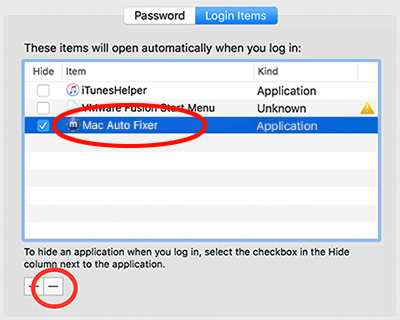
اعلم أن هذا التطبيق غير المرغوب فيه يتم توزيعه بشكل متكرر من خلال عمليات تثبيت مضللة لبرنامج Flash Player (بالإضافة إلى البرامج المجانية الأخرى) ، والتي تعلن أيضًا عن إصابات ببرامج الإعلانات المتسللة ومتسللين للمتصفح. قد يتم جعل أدوات تثبيت البرامج المجانية خادعة عمدًا بحيث تخفي تثبيت البرامج الأخرى.
نتيجة لذلك ، لا يواجه العملاء النوافذ المنبثقة الخاصة بـ Mac Auto Fixer التي تحتوي على نتائج مسح مشكوك فيها فحسب ، بل يتم توجيههم أيضًا إلى التراجعالمواقع الإلكترونية المرغوبة وتواجه إعلانات زائفة أثناء الوصول إلى الويب.
هل هناك حاجة لإزالة Mac Auto Fixer؟ الجواب نعم. بعض الناس مناقشة المشاكل مع هذا التطبيق على الموقع. من الواضح أن Mac Auto Fixer هو برنامج ضار تسلل إلى جهاز الكمبيوتر الخاص بك دون إذنك ، مما يتسبب في تشغيله بشكل أبطأ ، ويسبب لك الإزعاج ، وهو على الأرجح يسرق المعلومات أثناء قيامه بذلك.
الجزء 2. طرق فعالة لإلغاء تثبيت Mac Auto Fixer
1. قم بإزالة Mac Auto Fixer من عناصر تسجيل الدخول
سيضيف Mac Auto Fixer نفسه إلى قائمة التطبيقات التي يتم تشغيلها على الفور بمجرد تسجيل المستخدم الدخول إلى حسابه. لذلك ، قبل البدء ، تأكد من القيام بما يلي:
- انتقل إلى النظام التفضيلات> المستخدمون والمجموعات على حاسوبك.
- ببساطة انتقل إلى حسابك.
- إختار ال تسجيل الدخول علامة تبويب العناصر.
- ابحث عن الإدخال المسمى "المثبت التلقائي لنظام التشغيل Mac. "لحذفه ، يجب عليك أولاً تحديد ثم الضغط على"-" أيقونة.
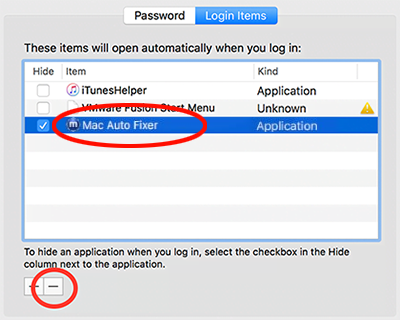
2. قم بإلغاء تثبيت Mac Auto Fixer Malware تمامًا
يمكن أن يكون القضاء على التهديدات يدويًا مهمة تستغرق وقتًا طويلاً وصعبة تتطلب مستويات عالية من الخبرة في الكمبيوتر. عند محاولة إزالة Mac Auto Fixer ، يُقترح أن تستخدمه اي ماي ماك باور ماي ماك، وهو حل متخصص لإزالة البرامج الضارة تلقائيًا.
اتبع هذه الخطوات لإزالة التطبيق:
- لبدء عملية الإزالة ، قم بتشغيل iMyMac PowerMyMac ، وانتقل إلى الصفحة الرئيسية للتطبيق ، واختر إلغاء تثبيت التطبيق من القائمة التي تظهر.
- انقر على SCAN زر لإجراء مسح شامل لجميع البرامج المثبتة حاليًا على جهاز الكمبيوتر الخاص بك.
- من قائمة جميع البرامج المثبتة حاليًا ، يمكنك اختيار البرامج التي تريد إلغاء تثبيتها. يمكن العثور على البرنامج عن طريق إدخال اسمه في شريط البحث.
- تحديد "كلين"لإزالة جميع الملفات من جهاز الكمبيوتر الخاص بك ، بما في ذلك تلك المرتبطة بـ Mac Auto Fixer.
- عند الانتهاء ، إشعار بالكلمات "تم التنظيف"سيظهر على الشاشة.

سيُسمح لك بإلغاء تثبيت كل ما تريد إلغاء تثبيته طالما قمت بتنزيل هذا التطبيق. إذا كنت لا تصدق ذلك ، فقط قم بتثبيت هذا التطبيق و إزالة فيروس زيوس غير المرغوب فيه للتجربة.
3. قم بإزالة ملحق Mac Auto Fixer من المتصفحات
بعد إزالة الملفات أو المجلدات التي تم إنشاؤها بواسطة البرامج الضارة ، تابع إزالة المكونات الإضافية الضارة من متصفحات الويب مع الاستمرار في استخدام "تمديد الميزات"من برنامج PowerMyMac.
قد تلغي هذه الميزة أي وجميع الملحقات أو المكونات الإضافية للمتصفح المثبتة على متصفح Mac.
الغرض منه هو مساعدتك في تعزيز فعالية جهاز Mac وتحسينها من خلال تحسين الإعدادات المختلفة التي يتم استخدامها بشكل غير متكرر والتي يمكن العثور عليها على جهاز Mac.

الجزء 3. كيفية تجنب الفيروسات التي يحتمل أن تكون ضارة؟
ضع في اعتبارك أن إيلاء الاهتمام الكامل لكل خطوة من خطوات عملية تثبيت البرنامج هو الإستراتيجية الأكثر فاعلية لمنع تنزيل التطبيقات غير المرغوب فيها مثل Mac Auto Fixer. عند تشغيل برنامج مجاني تم العثور عليه على الويب ، من الضروري فحص كل مرحلة من مراحل عملية التثبيت بعناية.
عند النقر فوق خيارات التثبيت المتقدمة أو المخصصة ، قد يتم تقديمك بعدد من البدائل التي تسمح لك بإلغاء تحديد وجود تطبيقات متعددة غير مرغوب فيها عادةً. كن حذرًا من النوافذ المنبثقة عبر الإنترنت التي تحذرك من فيروسات الكمبيوتر أو البرامج القديمة إذا كنت ترغب في منع تثبيت التطبيقات غير المرغوب فيها.
أيضًا ، لا تصدق النوافذ المنبثقة عبر الإنترنت التي تنبهك إلى أن جهاز الكمبيوتر الخاص بك يقوم بتشغيل برامج قديمة. ضع في اعتبارك أنه لا توجد طريقة تمكن موقع الويب من تحديد ما إذا كان جهاز Mac سيتأثر أم لا ، لذلك إذا رأيت نوافذ منبثقة تقول "جهاز Mac الخاص بك مصاب، "تجاهلهم.
النوافذ المنبثقة التي تقول "قم بتحديث Flash Player الخاص بك"غالبًا ما تكون احتيالية. فقط من مواقع الويب الخاصة بمطوري البرنامج يجب عليك تثبيت Flash Player وأي تطبيقات أخرى.
في عصر اليوم ، يوجد عدد كبير من التطبيقات التي يمكن اعتبارها غير مرغوب فيها والتي تستفيد من استراتيجية تجميع حزم التسويق من أجل التنزيل على أجهزة الكمبيوتر.
تتمثل مهمتهم الأساسية في إدخال أجهزة Mac ، وإجراء عمليات مسح مشكوك فيها للنظام ، ثم تقديم قائمة طويلة من العيوب على أمل إقناع مستخدمي الكمبيوتر بشراء مفتاح ترخيص منهم حتى يتمكنوا من إصلاح المشكلات التي حددوها على ما يبدو.
إذا كان Mac Auto Fixer موجودًا على جهازك ، فيجب أن تتجاهل جميع عمليات فحص النظام أو النوافذ المنبثقة التي تظهر. قم بإزالة تطبيق Mac Auto Fixer فورًا من جهاز الكمبيوتر الخاص بك.
الخاتمة
باستخدام طرق التنظيف المذكورة أعلاه ، يمكنك إزالة تطبيق Mac Auto Fixer من جهاز Mac الخاص بك تمامًا. والأهم من ذلك ، نوصيك باستخدام ملف أداة إلغاء تثبيت التطبيقات القوية من PowerMyMac.



